Wild Hearts é um videogame de RPG de ação ambientado em um mundo de fantasia inspirado no Japão feudal. Desenvolvido pela Omega Force e publicado pela Electronic Arts sob o selo EA Originals, os jogadores caçam monstros enormes no mundo de Azuma. No entanto, alguns jogadores relataram problemas com o jogo, como travamento ou não carregamento nos consoles PS5 e Xbox Series X/S.
É importante observar que os jogos de console não são imunes a travamentos e problemas de inicialização , embora sejam geralmente considerados mais estáveis do que os jogos para PC. Infelizmente, os jogadores ainda podem encontrar esses problemas. Os possíveis motivos para esses problemas podem incluir problemas de firmware do console, configurações incorretas ou dados de jogo corrompidos.
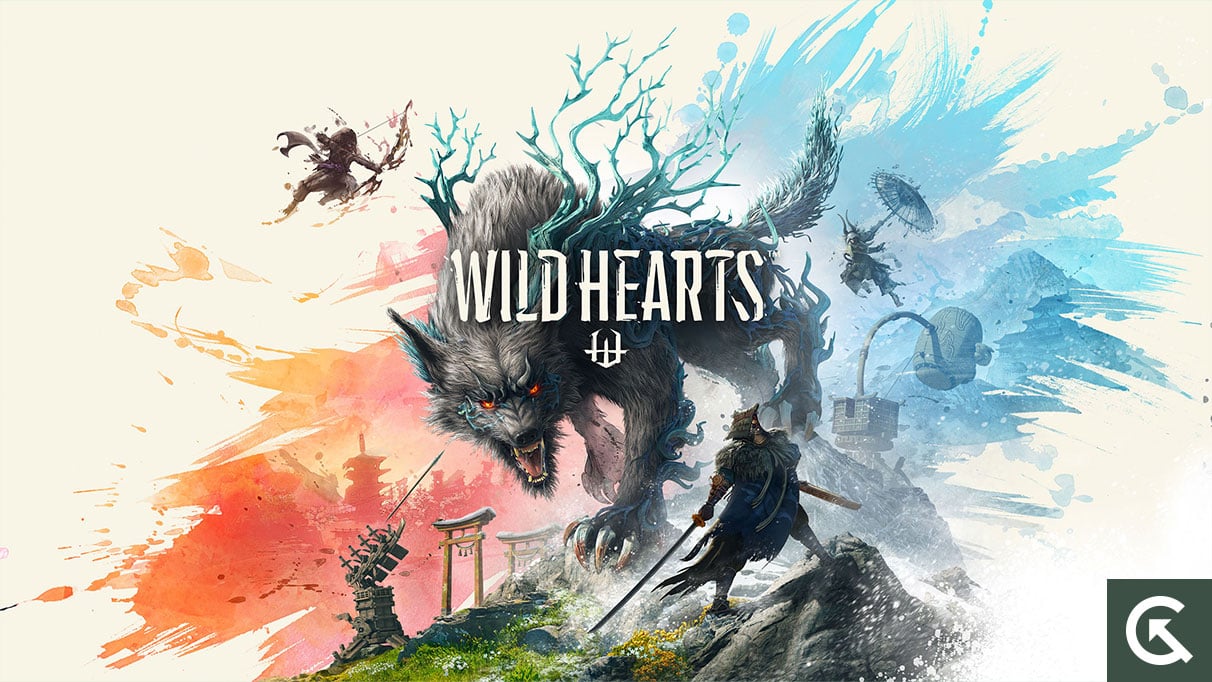
Correção: Wild Hearts travando ou não carregando no PS5, Xbox Series X/S
Além disso, a versão desatualizada do sistema, uma versão desatualizada do jogo, problemas com o banco de dados do console, problemas com o arquivo do jogo instalado ou mesmo problemas com a falha do firmware do console, etc., podem desencadear vários conflitos com a inicialização travando nos consoles de jogos. Felizmente, fornecemos abaixo possíveis soluções alternativas para seguir todos os métodos até que o problema seja corrigido. Agora, sem perder mais tempo, vamos direto ao assunto.
1. Verifique as atualizações do sistema
Antes de entrar em outras soluções alternativas, é recomendável verificar as atualizações do sistema no console PlayStation ou Xbox. Às vezes, uma compilação de sistema desatualizada pode causar vários problemas.
Para PlayStation:
s Acesse o menu Configurações no console PlayStation. Selecione Atualização do software do sistema > Certifique-se de verificar as atualizações disponíveis e siga as instruções na tela para concluir o processo de atualização. Feito isso, reinicie o sistema para aplicar as alterações.
Para Xbox:
pressione o botão Início no console Xbox para abrir o menu Painel . Agora, selecione Configurações na parte inferior do menu > Selecione Todas as configurações. Escolha Sistema > Selecione Atualizações. Selecione Atualizar console (se disponível) > Siga as instruções na tela para concluir o processo de atualização. Depois de concluído, certifique-se de reiniciar o console para aplicar as alterações.
2. Excluir dados de jogo salvos
Bem, dados de jogo corrompidos ou ausentes também podem causar vários problemas com travamentos no console PlayStation. Recomendamos que você exclua os dados do jogo salvos no console PS5 ou Xbox para verificar o problema.
Para PS5:
Vá para Configurações menu > Selecione Armazenamento. Escolha Dados salvos > Selecione Corações selvagens. Pressione o botão Opções no controle > Selecione os arquivos de dados do jogo salvos (um ou vários). Clique em Excluir e confirme a tarefa para concluí-la. Uma vez feito isso, certifique-se de reiniciar o console para aplicar as alterações.
Todos os arquivos do jogo Wild Hearts salvos localmente serão excluídos do seu console PlayStation. Mas não se preocupe. Como você está online, todos os dados salvos do jogo estarão lá. Isso deve corrigir o travamento do Wild Hearts nos consoles PS5 ou Xbox.
Para Xbox Cloud Saves:
No menu Início , selecione Meus jogos e aplicativos. Certifique-se de destacar o jogo Wild Hearts > Pressione o botão Menu no seu controle. Em seguida, selecione Gerenciar jogos e complementos. Selecione a caixa Dados salvos e escolha os dados do Wild Hearts que deseja excluir. Confirme o processo de exclusão e aguarde. Depois de concluído, reinicie o console para aplicar as alterações.
Para salvamentos locais do Xbox:
Se for o caso, seus arquivos ou dados do jogo permanecerem no armazenamento do console, tente seguir as etapas abaixo.
Pressione o botão Xbox no controle para abrir o menu Guia . Selecione Perfil e sistema > Configurações > Sistema > Armazenamento. Na tela Gerenciar dispositivos de armazenamento , selecione Limpar jogos salvos locais: isso exclui os jogos salvos em seu disco rígido, mas eles ainda serão salvos na nuvem.
Além disso, você pode seguir as etapas abaixo:
Pressione o botão Xbox no seu controle para abrir o menu Guia . Selecione Perfil e sistema > Configurações > Sistema > Armazenamento. Aqui você pode selecionar seu armazenamento interno > Escolha Desinstalar coisas. Você será redirecionado para a tela Liberar espaço, onde poderá remover qualquer jogo ou aplicativo. Basta selecionar os dados do jogo Wild Hearts que você deseja remover. Por fim, selecione Remover selecionado e reinicie o console depois de concluído.
3. Verifique as atualizações do jogo
É sempre melhor verificar as atualizações do jogo e instalar a atualização mais recente no console. Uma versão desatualizada do jogo pode causar vários problemas de compatibilidade em vez de bugs. Para fazer isso:
Para Xbox:
pressione o botão Xbox no seu controle. Em seguida, escolha Meus jogos e aplicativos > Selecione Ver tudo. Selecione Gerenciar e depois Atualizações. Se houver uma atualização disponível, seu console começará automaticamente a baixar e instalar o novo patch.
Para PlayStation:
Vá para Biblioteca e selecione o jogo que deseja atualizar. Pressione o botão Opções no controlador e selecione Verificar atualizações. Se uma atualização estiver disponível, siga as instruções para instalar a atualização.
4. Reconstruir banco de dados no PS5
Reconstruir o banco de dados no seu console PlayStation pode resolver rapidamente possíveis problemas ou erros. Para fazer isso:
Desligue seu console completamente. Desconecte o cabo de alimentação do console e aguarde cerca de 2 a 3 minutos. Agora, conecte o cabo de alimentação e ligue-o para limpar os dados em cache automaticamente do sistema.
Verifique se este problema foi corrigido com o jogo Wild Hearts ou não. Caso contrário, siga as próximas etapas abaixo.
Agora, pressione e segure o botão Power no console PlayStation até ouvir 2 bipes. [O segundo bipe soará após sete segundos] O console inicializará no Modo de segurança > Conecte o controlador ao USB com o console e pressione o Botão PS no controlador. Em seguida, você terá uma opção chamada Reconstruir banco de dados. Selecione Reconstruir banco de dados e confirme a tarefa. Pode levar algum tempo, dependendo do tamanho dos dados do disco rígido. Tenha um pouco de paciência. Feito isso, basta reiniciar o sistema normalmente.
5. Reinstale Wild Hearts
.parallax-ad-container{position:relative;width:100%;height:320px;margin:0 auto;overflow:hidden}.parallax-ad{position:absolute!important;top:0 !important;left:0!important;width:100%!important;height:100%!important;border:0!important;margin:0!important;padding:0!important;clip:rect(0,auto,auto ,0)!important}.parallax-ad>iframe{position:fixed;top:130px;height:100%;transform:translateX(-50%);margin-left:0!important}.ad-label{font-família:Arial,Helvetica,sans-serif;font-size:.875rem;color:#8d969e;text-align:center;padding:1rem 1rem 0 1rem}
Se for o caso, o O problema de travamento persiste com o jogo Wild Hearts, então certifique-se de desinstalar e reinstalar o jogo no console. Deve resolver o problema. Para fazer isso:
Para PS5:
Vá para Configurações > Selecione Armazenamento. Selecione o jogo Wild Hearts na lista e clique em Excluir. Depois que o jogo for excluído, baixe e instale-o novamente na respectiva loja.
Para Xbox:
pressione o botão Xbox no controle para abrir o menu Guia . Selecione Meus jogos e aplicativos > Clique em Ver tudo > Escolha Jogos. Em seguida, selecione a guia Pronto para instalar > Selecione Fila. Selecione o jogo Wild Hearts que você está tentando reinstalar. Agora, pressione o botão Menu no seu controle. Selecione Gerenciar jogos e complementos ou Gerenciar aplicativo. Escolha Wild Hearts > Selecione Desinstalar tudo. Certifique-se de selecionar Desinstalar tudo para confirmar a tarefa. Aguarde a conclusão do processo de desinstalação. Reinicie o sistema para aplicar as alterações. Em seguida, pressione o botão Xbox no controle para abrir o menu Guia novamente. Clique em Meus jogos e aplicativos > Selecione Ver tudo > Vá para Jogos. Selecione a guia Pronto para instalar > Clique em Instalar para Wild Hearts. Aguarde o processo de instalação e reinicie o console.
Este método pode ajudá-lo a corrigir Wild Hearts Crashing em consoles PS5 ou Xbox.
6. Redefinir o console
Se nenhuma das soluções alternativas for útil para você, tente executar a redefinição de fábrica do console para verificar o problema.
Para PlayStation:
Acesse o menu Configurações no console PlayStation. Selecione a guia Inicialização > Selecione Inicializar PS5. Na próxima página, escolha Completo. Agora, seu PlayStation 5 começará a se limpar automaticamente para restaurar os padrões de fábrica. Este processo pode levar algumas horas, dependendo dos dados instalados no armazenamento. Deixe o processo ser concluído. Uma vez feito isso, certifique-se de reiniciar o sistema.
Para Xbox:
pressione o botão Xbox no controle para abrir o menu Guia . Selecione Perfil e sistema > Vá para Configurações > Selecione Sistema. Acesse Informações do console > Selecione Redefinir console. Você receberá um prompt como Redefinir seu console? Aqui você deve selecionar Redefinir e remover tudo. [Isso excluirá todos os dados do usuário, incluindo contas, jogos salvos, configurações, todos os aplicativos e jogos instalados etc.] Embora você possa optar por Redefinir e manter meus jogos e aplicativos, isso pode não resolver o problema na maioria dos casos. Depois de selecionar a opção, o console Xbox começa a excluir e redefinir o sistema para as configurações padrão de fábrica. Aguarde a conclusão do processo e reinicie o console.
É isso, pessoal. Assumimos que este guia foi útil para você. Para consultas adicionais, você pode comentar abaixo.